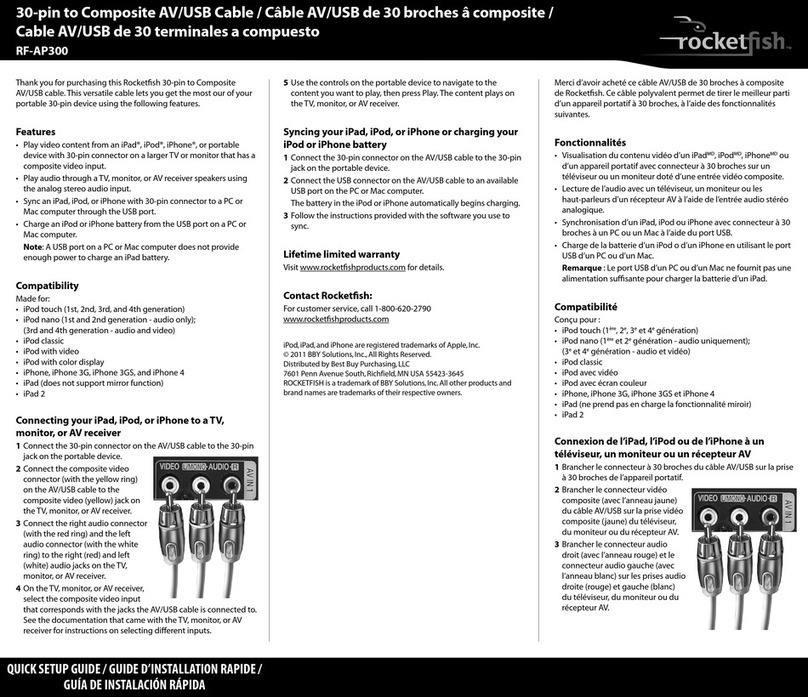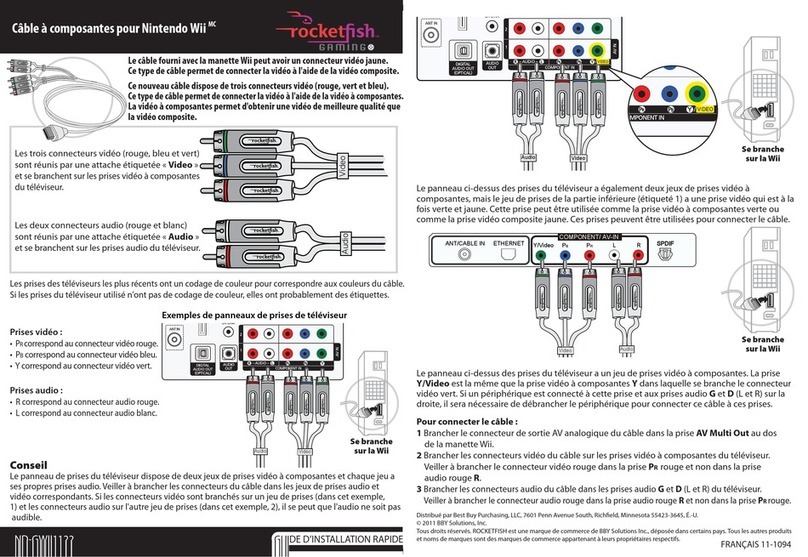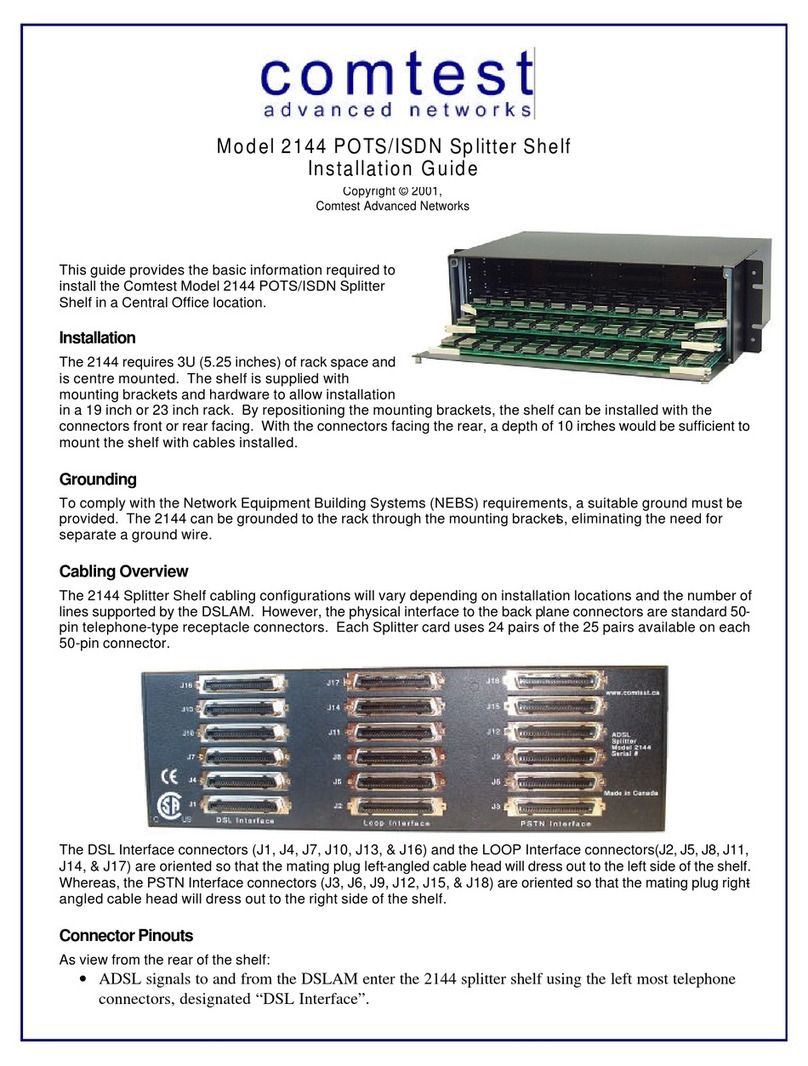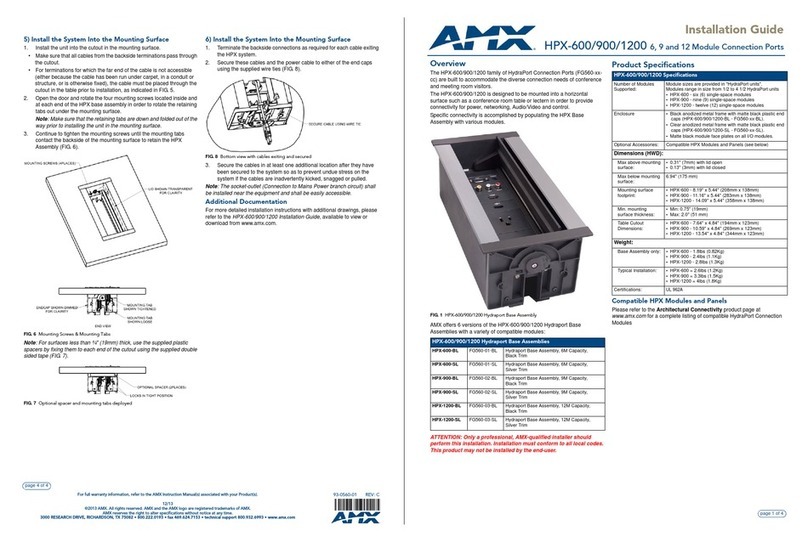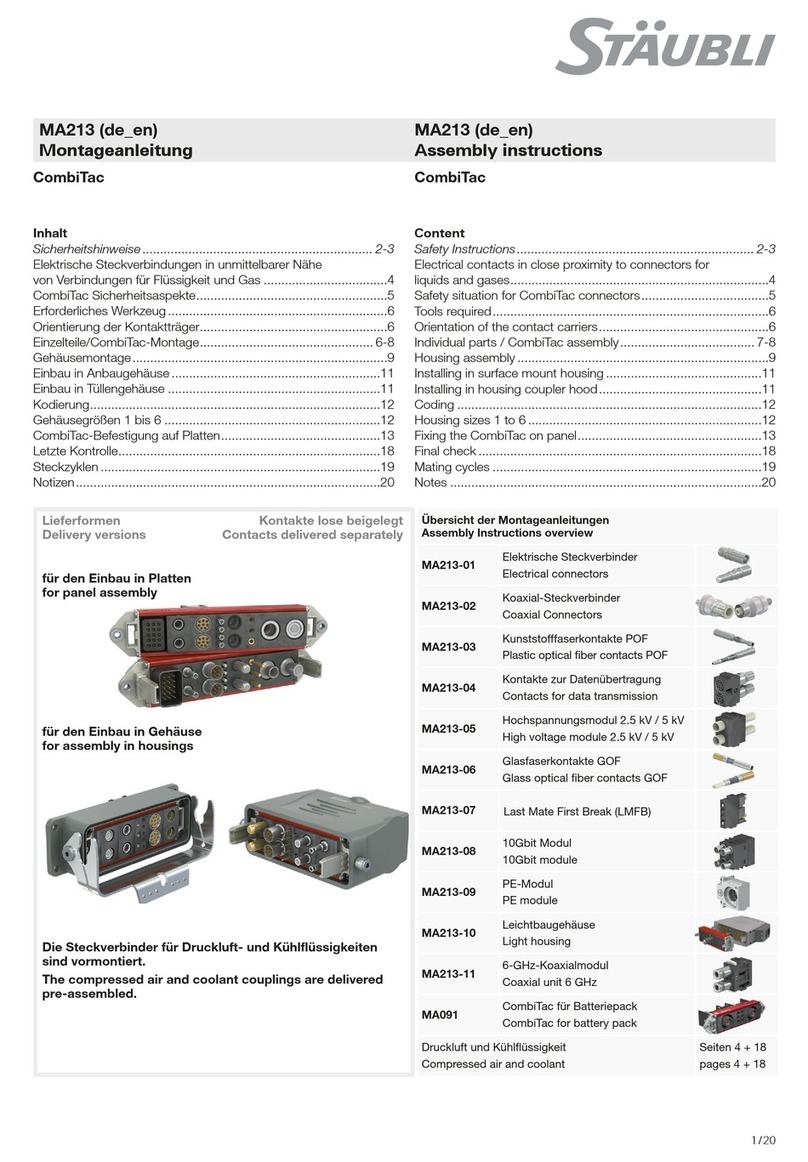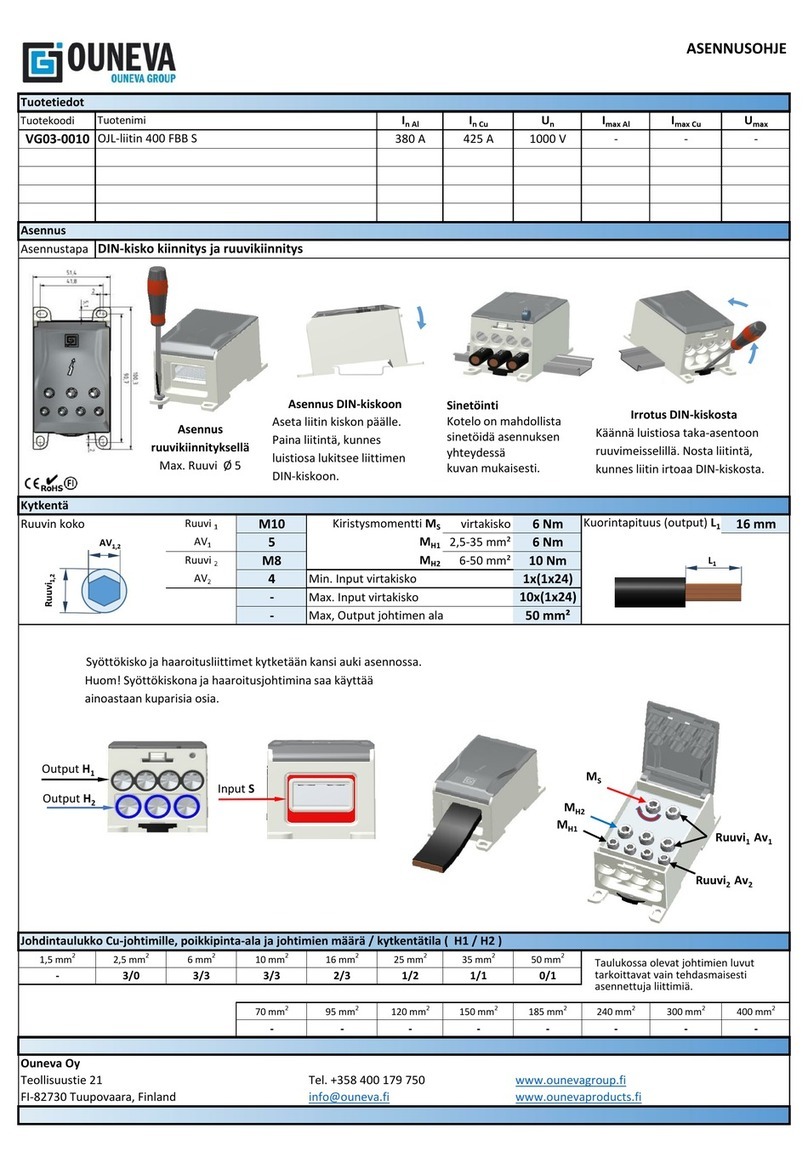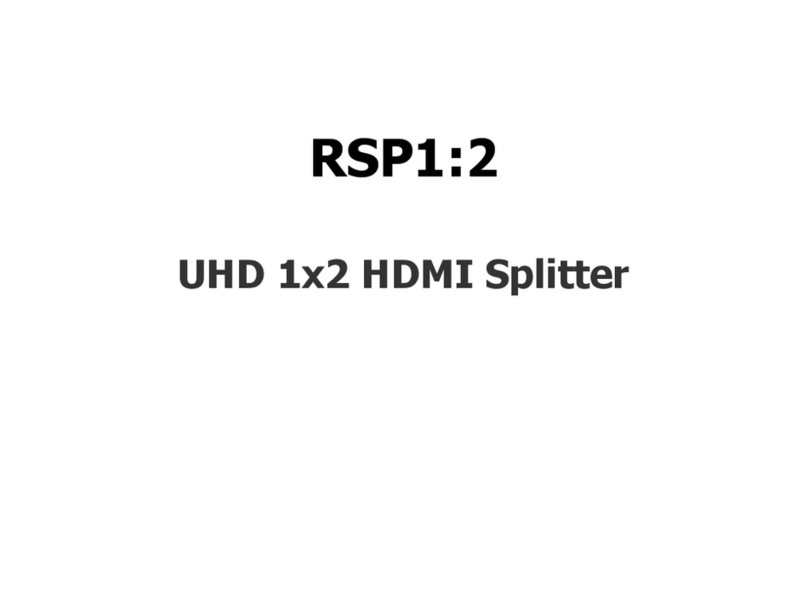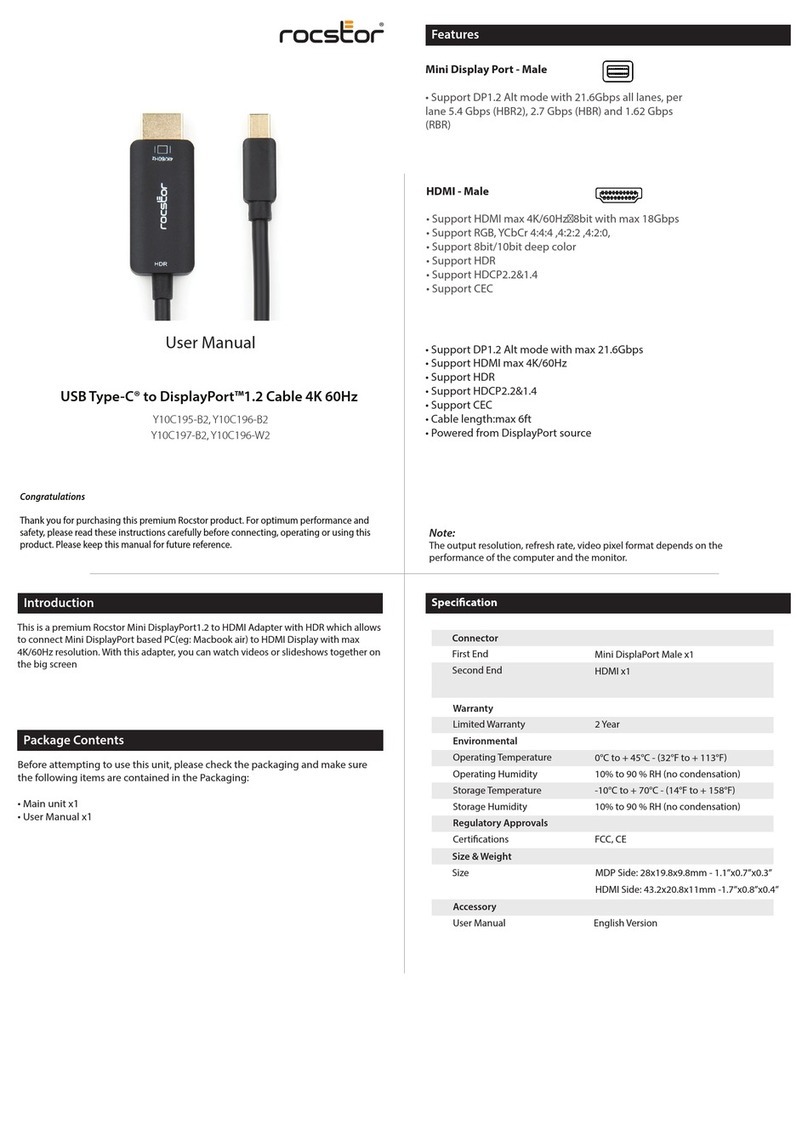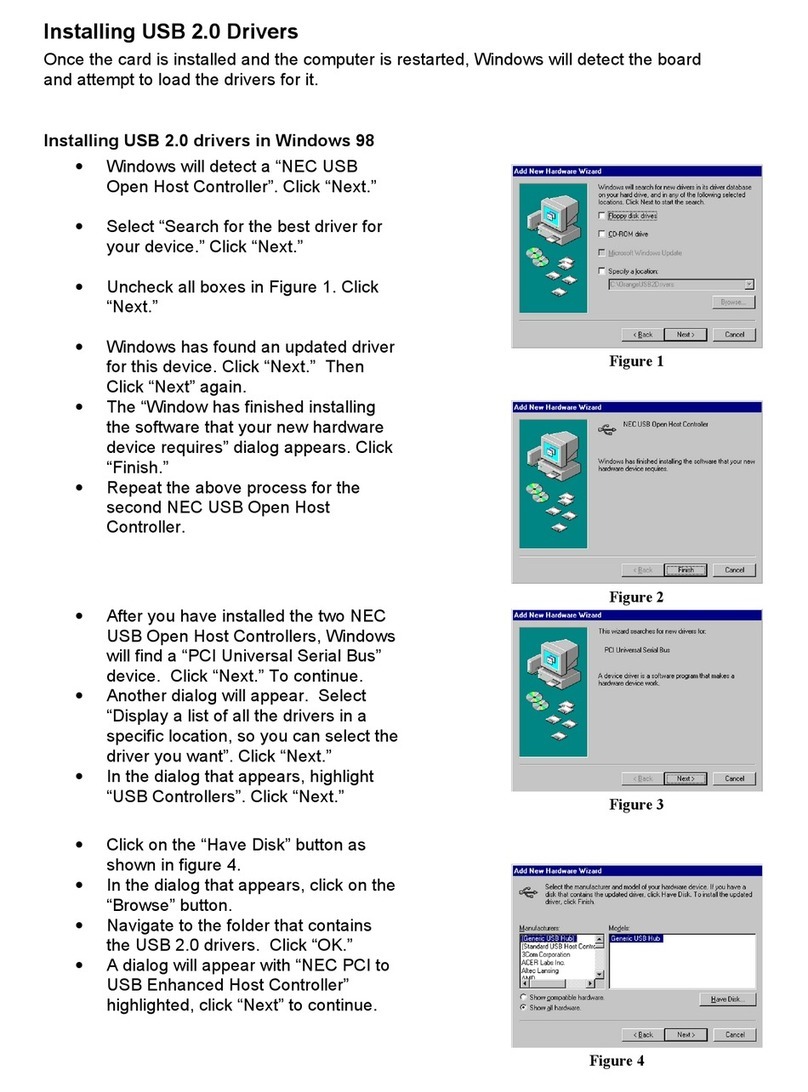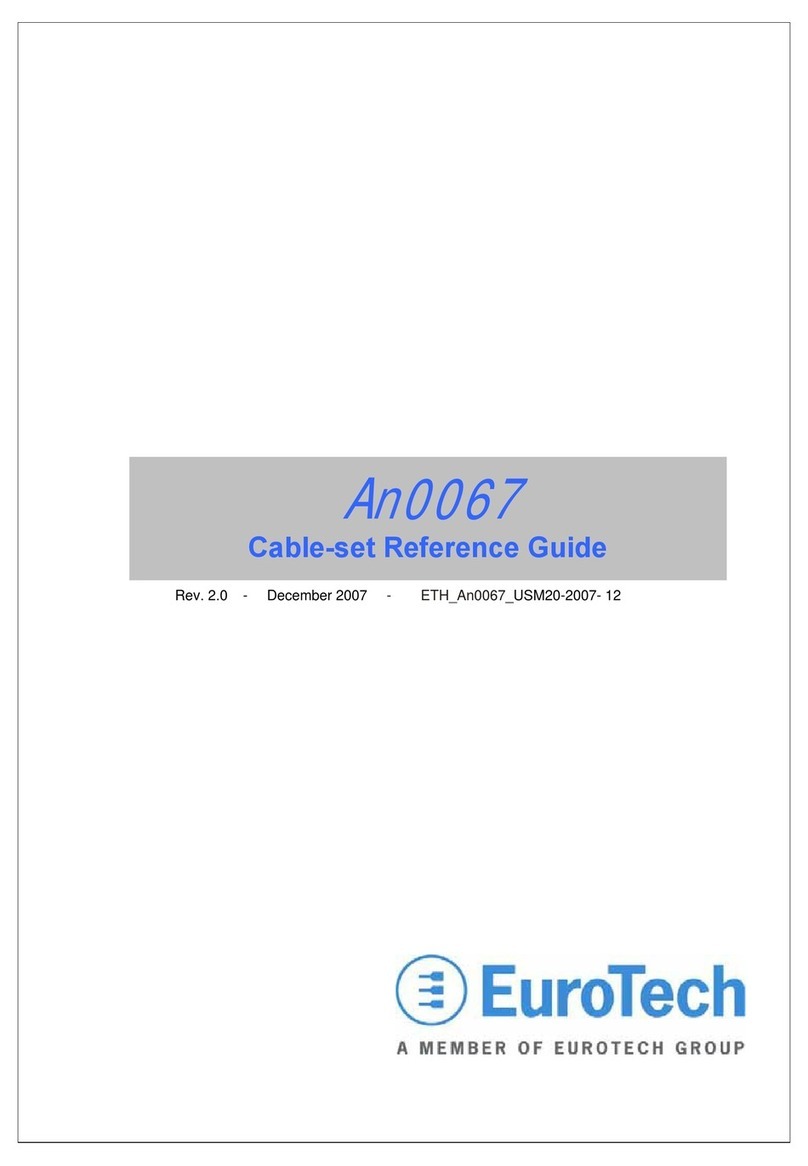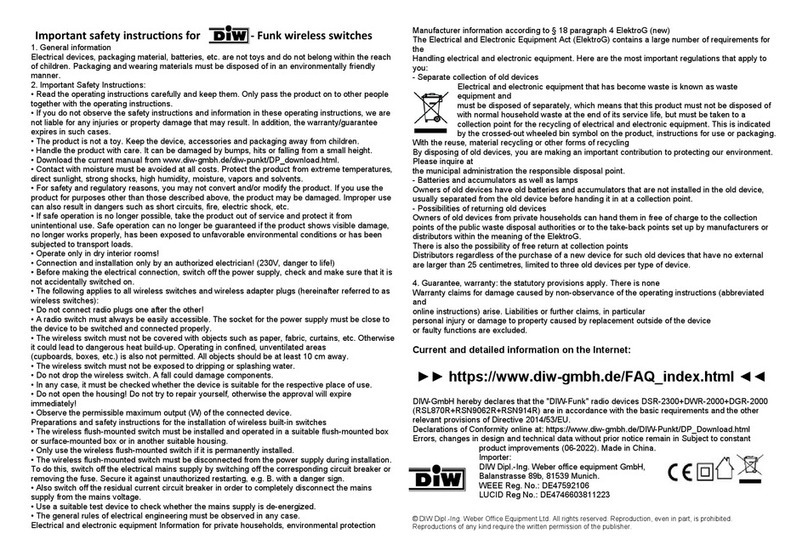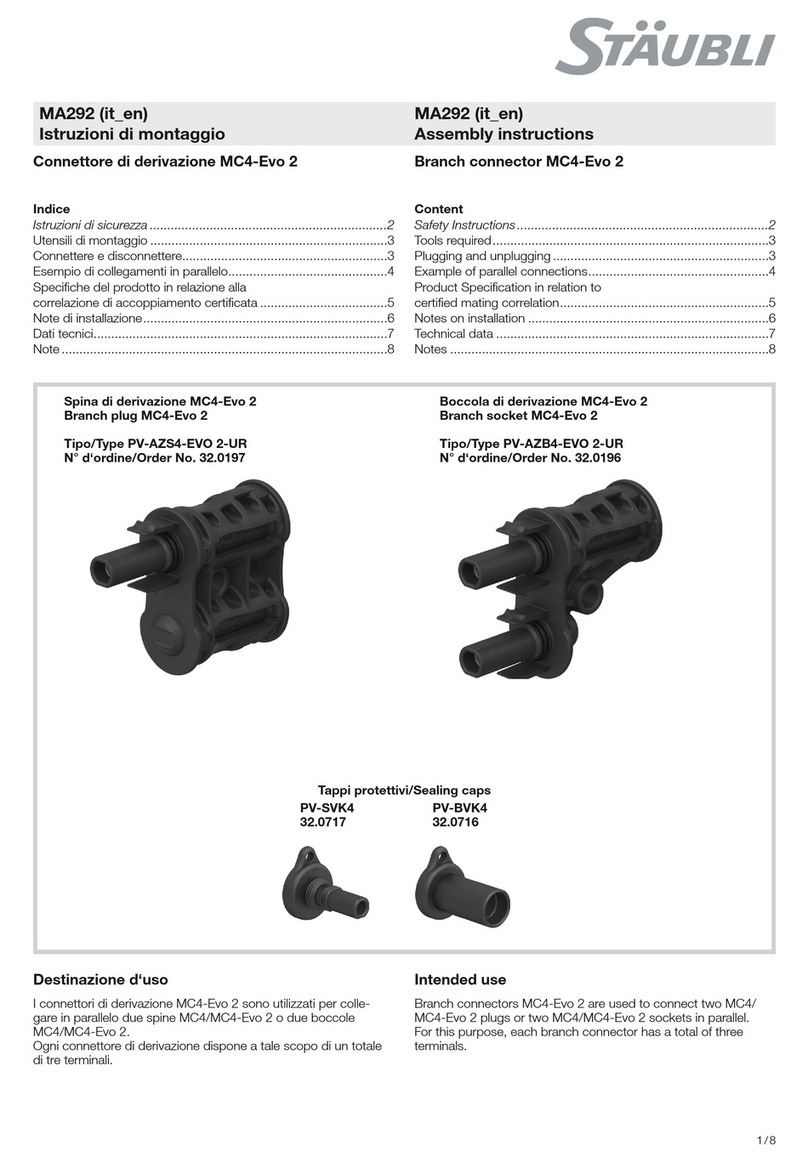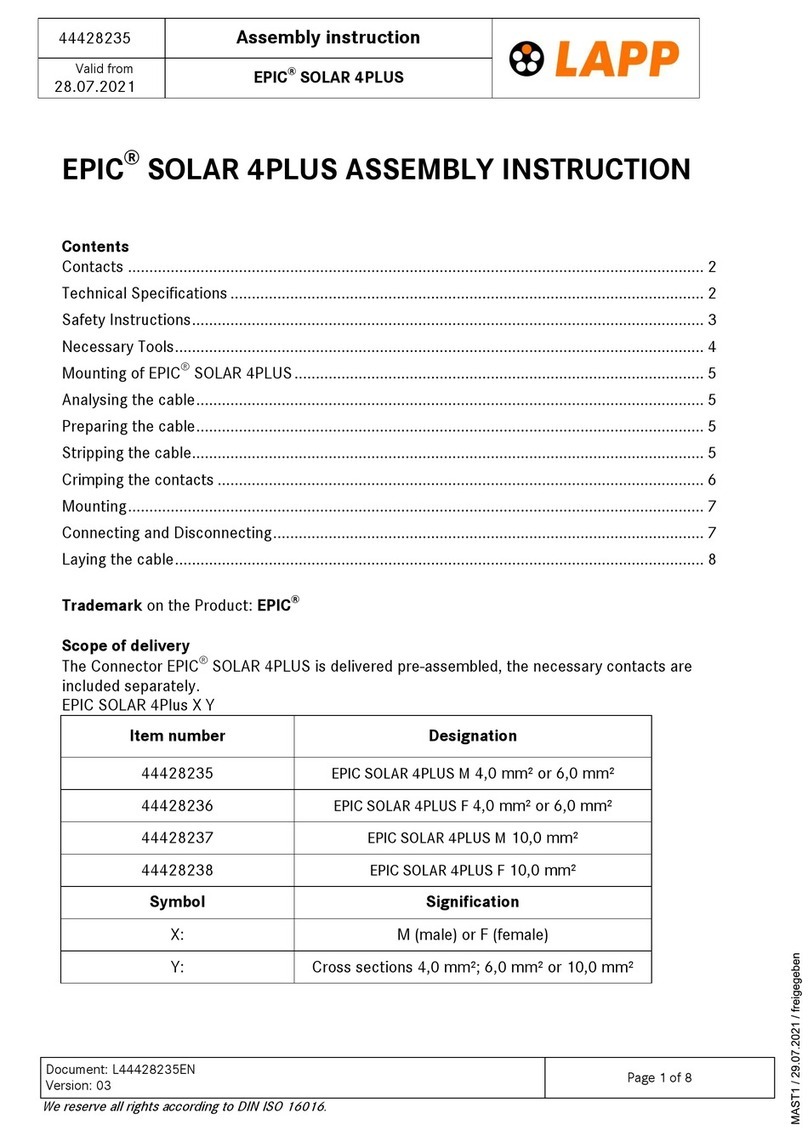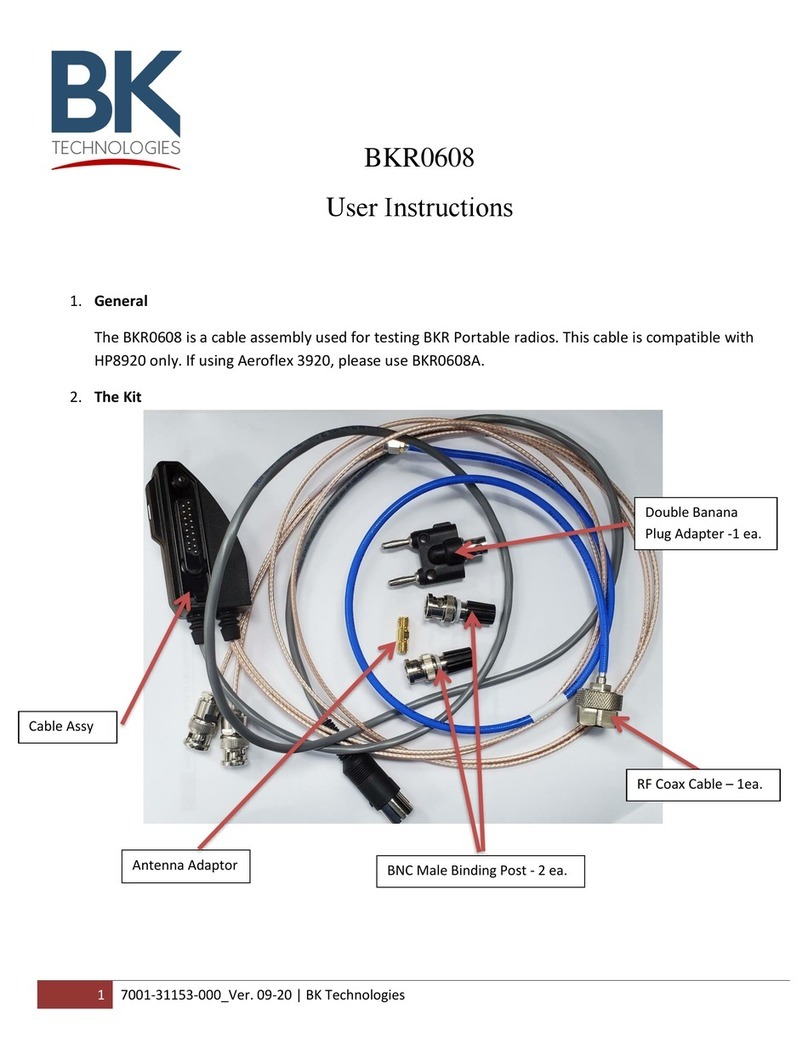Iniciando el software en computadoras Mac
(software GO!Bridge)
1 Conecte el cable de USB desde una computadora a la otra.
El software detecta la conexión.
2Haga clic en el icono del disco EasySuite en el escritorio del Mac.
Si el icono del CD EasySuite no está en el escritorio, inicia el Finder
y seleccione el CD EasySuite en la lista de las unidades y las
carpetas en la parte izquierda.
3Haga clic en el icono del software Go!Bridge para iniciar la versión
Mac del software.
Nota:“Bridge is not running”(Bridge no se ha iniciado) se mostrará si
GO!Bridge (para Mac OS) o EasySuite (para Windows OS) no está ejecutándose
en ambos computadoras.
Para comenzar
Siga los pasos a continuación para iniciar el software en cada
computadora con Windows o Mac que conectará. Por ejemplo, si
conecte un PC a un Mac, siga los pasos de la conguración de PC en
su PC y los pasos de la conguración del Mac en su Mac.
Iniciando el software en PCs con Windows
(software EasySuite)
• Conecte el cable de USB desde una computadora a la otra. El
software detecta la conexión.
• Windows XP y Windows 2000: el software EasySuite se inicia.
Si no se inicia, abra My Computer (Mi PC), seleccione la letra de
la unidad del cable/software EasySuite y haga doble clic en el
icono EasySuite.
• Windows 8, Windows 7 y Windows Vista: el menú Autoplay
(Reproducción automática) se abre. Haga clic en Run
EasySuite.exe (Ejecute EasySuite.exe) y haga clic en Yes (Sí) para
autorizar el programa a hacer cambios. Si Autoplay
(Reproducción automática) no se abre, abra My Computer,
seleccione la letra de la unidad del cable/software EasySuite y
haga doble clic en el icono EasySuite.
Contenido del paquete
• Cable universal para transferencias
• Guía de instalación rápida
Características
• Transmisión de datos de alta velocidad
• Compatibilidad Windows a Windows
• Compatibilidad Mac a Mac
• Compatibilidad Windows a Mac (y Mac a Windows)
• Software de inicio automático incorporado en el cable, no se
requiere ningún CD o descarga
Requisitos del sistema
• Windows® 8 (no incluyendo Windows RT), Windows® 7,
Windows® Vista, Windows® XP o Windows® 2000 SP3
• Mac OS X 10.5.x o más reciente
• Intel® Pentium® II o más reciente/procesador PowerPC G4 o
más reciente
• 512 MB de RAM o más
• Por lo menos 100 MB de espacio de disco duro disponible
• Un puerto de USB disponible en ambas computadoras
GUÍA DE INSTALACIÓN RÁPIDA
Cable universal para la transferencia de datos
RF-UP40650
Antes de usar su producto nuevo, lea estas instrucciones para evitar cualquier daño.
Transferencia de archivos entre computadoras
Cuando el software EasySuite o GO!Bridge se inicia, hay dos
ventanas, Host local y Host remoto. Host local es la computadora
que está usando actualmente. Host remoto es la computadora que
ha conectado con el cable. Ambos software EasySuite y GO!Bridge
le permiten transferir archivos usando las mismas técnicas.
Hay dos posibilidades para transferir archivos con EasySuite o
GO!Bridge:
• Opción 1 : seleccione el archivo que se debe transferir on la
computadora local o remota y arrástrelo y colóquelo directa-
mente en su destino.
O
• Opción 2 : se puede copiar y pegar los archivos que se transeren
seleccionándolos usando Ctrl+C y pegándolos en la carpeta de
destino usando Ctrl+V o usando los mismos mandos el menú Edit
(Edición).
Nota: si aparece un mensaje de error en su sistema Mac indicando que no se
pueden escribir los archivos en la carpeta especíca, escoja otra carpeta que
no tenga restricciones para el usuario. O puede consultar la documentación
de su sistema operativo sobre cómo cambiar los permisos de escritura en
ciertas carpetas.